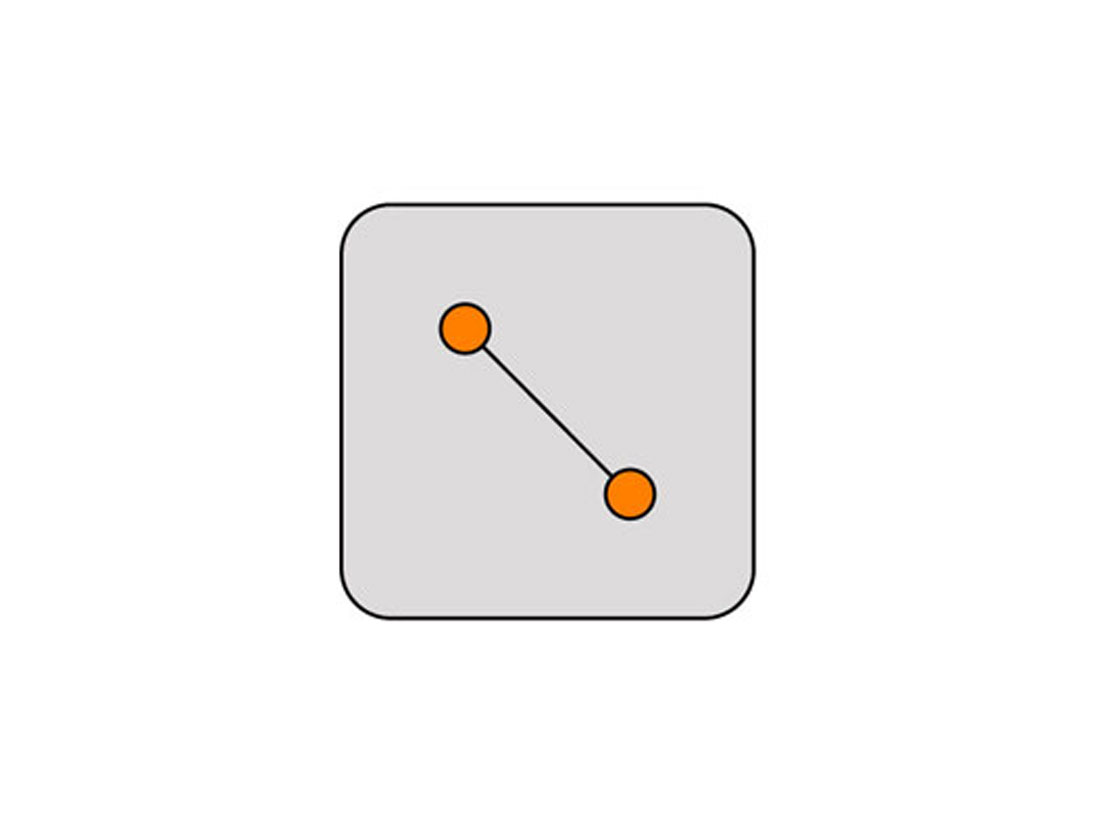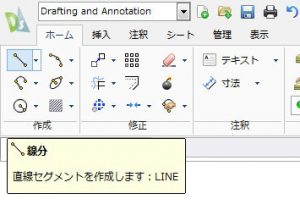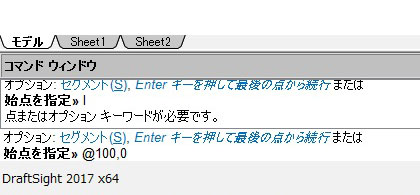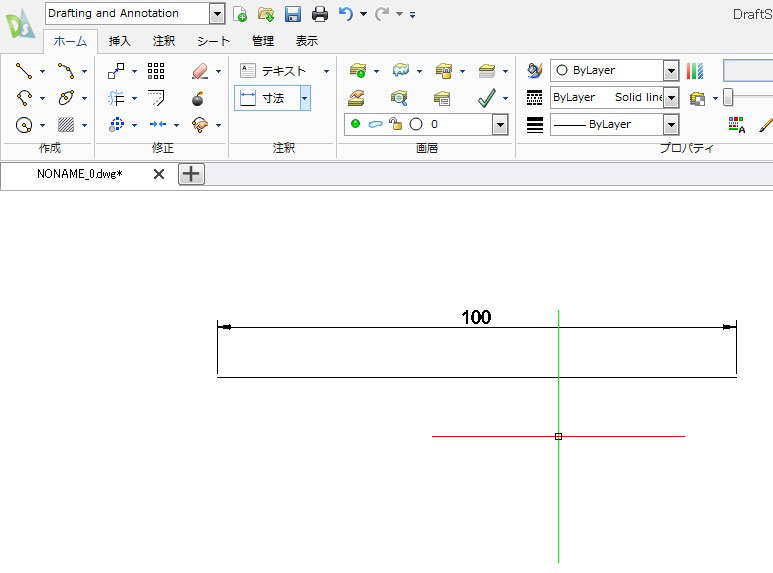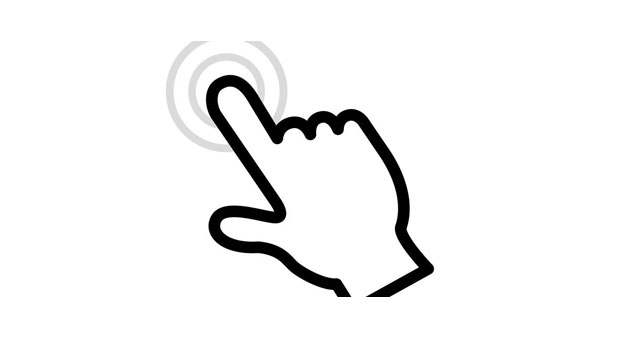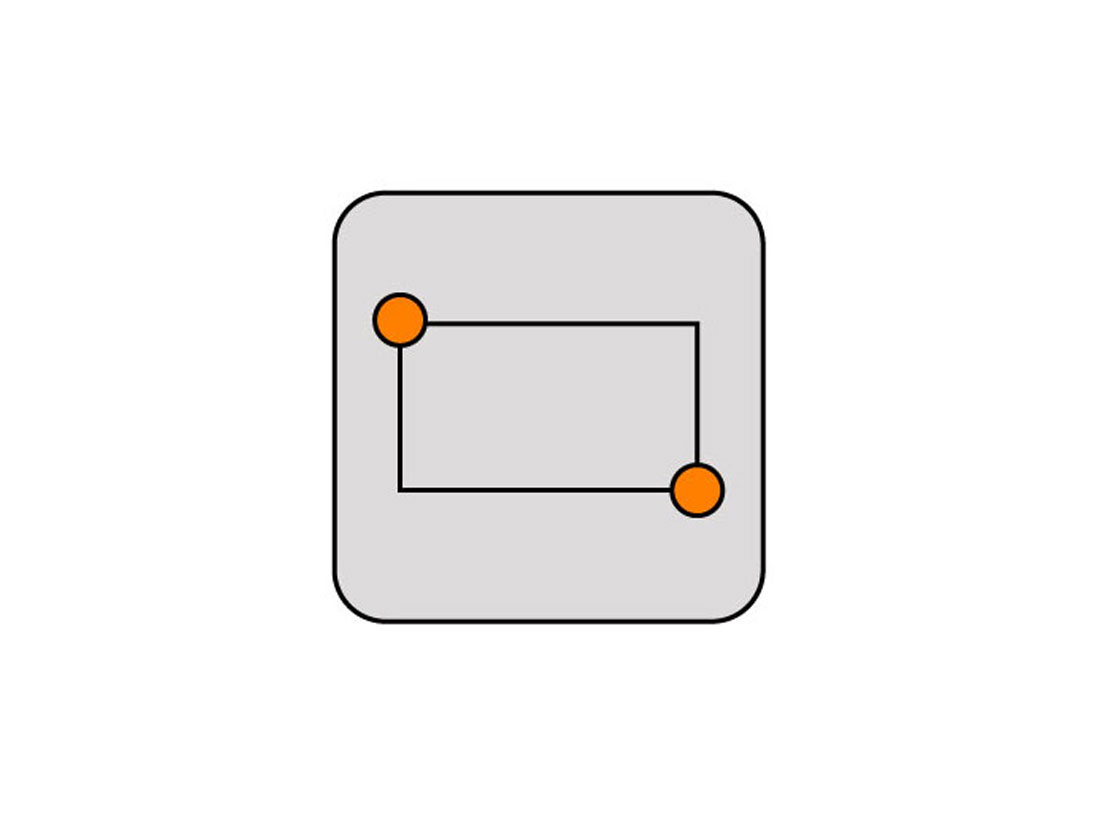DraftSightの線(Line)コマンドの使い方です。
スポンサーリンク
線分(Line)コマンドをクリック
リボンの左上、線分コマンドをクリックします。
またはキーボードのLキーを入力した後にエンターキーでも線分コマンドに入れます。
画面上で線の開始点を左クリック、終了点でもう一度左クリックすると線が書けます。
このコマンドはエンターキーを押すか、ESCキーを押すまで繰り返されます。
線分コマンドの実戦的な使い方
実際の作図では適当に線を書くということはあまりしないと思います。目的の寸法があるはずですよね?
では、長さ100mmの水平線を書いてみます。
線分コマンドをクリックします。
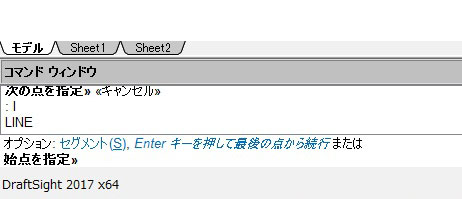
左下のコマンドウィンドウに「始点を指定」と表示されているはずです。
画面上で線の開始点を左クリック、この後
@100,0
と入力してエンターキーを押します。(全て半角で入力する必要があります。)
@(アットマーク)は開始点の座標を0.0とするという意味を持ちます。100はX方向(水平)に100mmですよという意味、0はY方向(垂直)への座標指示は無しということです。
例として@100,100と入力すれば、右上に向かった斜めの線となります。
寸法の確認
これで長さ100㎜の水平線が書けます。寸法ツールで長さを確認してください。
広告
![]()
スポンサーリンク